
Từ khóa phổ biến
 Địa chỉ cửa hàng
Địa chỉ cửa hàng
Từ khóa phổ biến
Từ khóa phổ biến
Từ khóa phổ biến
Danh mục sản phẩm











Tài khoản

Trung tâm hỗ trợ
Cảm biến Aqara là thiết bị thông minh giúp theo dõi và tự động hóa nhiều khía cạnh trong ngôi nhà của bạn. Các loại cảm biến phổ biến của Aqara bao gồm cảm biến chuyển động, cảm biến cửa, cảm biến nhiệt độ và độ ẩm, và cảm biến rò rỉ nước. Được kết nối qua Aqara Hub và sử dụng giao thức Zigbee. Dưới đậy là bài hướng dẫn cài đặt chi tiết
Nội dung bài viết
ToggleVào App Store hoặc CH Play để tải ứng dụng Aqara -> Khi tải về ta mở ứng dụng lên. Chọn Region là United States/China Mailand và Dùng gmail để tạo tài khoản và đăng nhập
*Lưu ý: cảm biến cửa, nhiệt độ, chuyển động, rò rỉ nước thì chọn United States. Đối với cảm biến khói, âm trần, độ nhạy cao, hiện diện thì chọn China Mailand
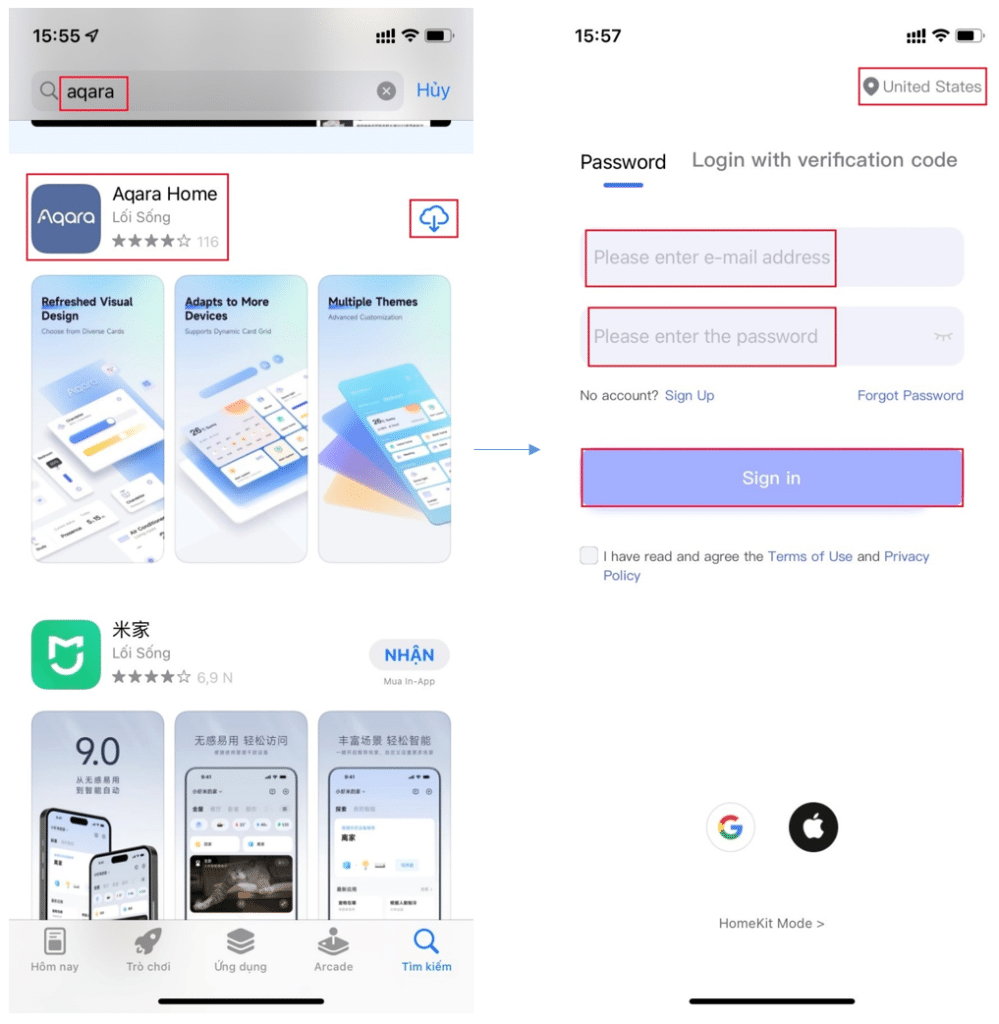
Sau khi đã đăng nhập vào ứng dụng thành công. Ta thực hiện kết nối với thiết bị ở bước 2
Ta chọn dấu ”+” phía trên góc phải -> Chọn Add Accessory -> Chọn Sensor và Model ta cần thêm -> Chọn bộ trung tâm Hub
*Lưu ý: Khi thêm thiết bị vào aqara ta cần có bộ trung tâm Hub. Nếu không tìm thấy thiết bị ta cần reset mềm bằng cách nhấn giữ nút bấm của thiết bị cảm biến 5s
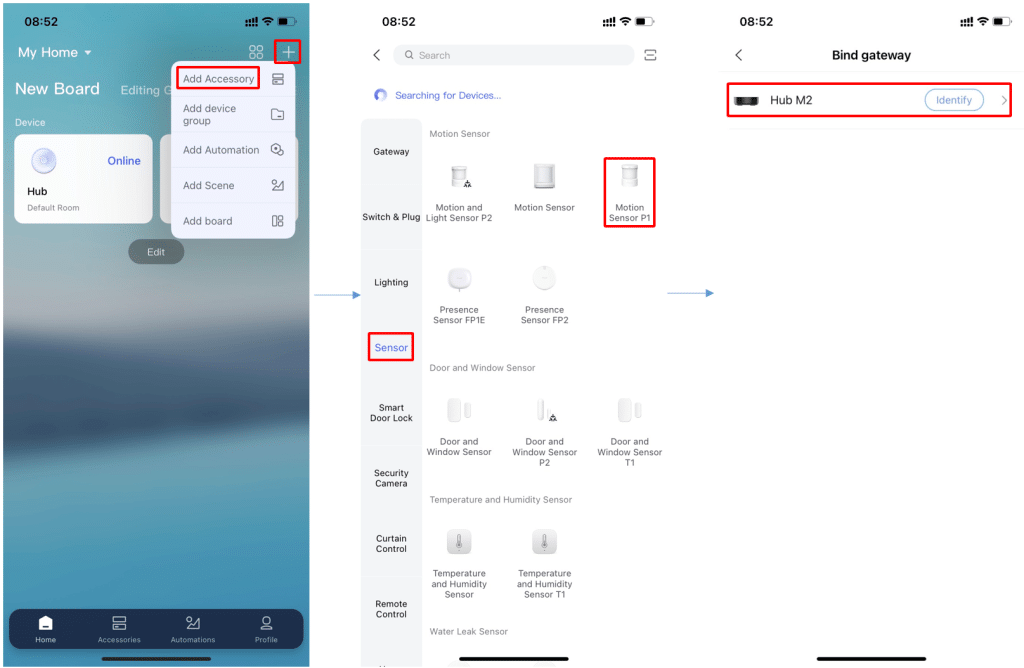
Kế tiếp ta nhấn giữ nút bấm trên thiết bị cảm ứng 5s để ứng dụng kết nối -> đặt tên, chọn phòng cho thiết bị và nhấn Next -> đặt tên khi phát hiện chuyển động và nhấn tiếp Next card
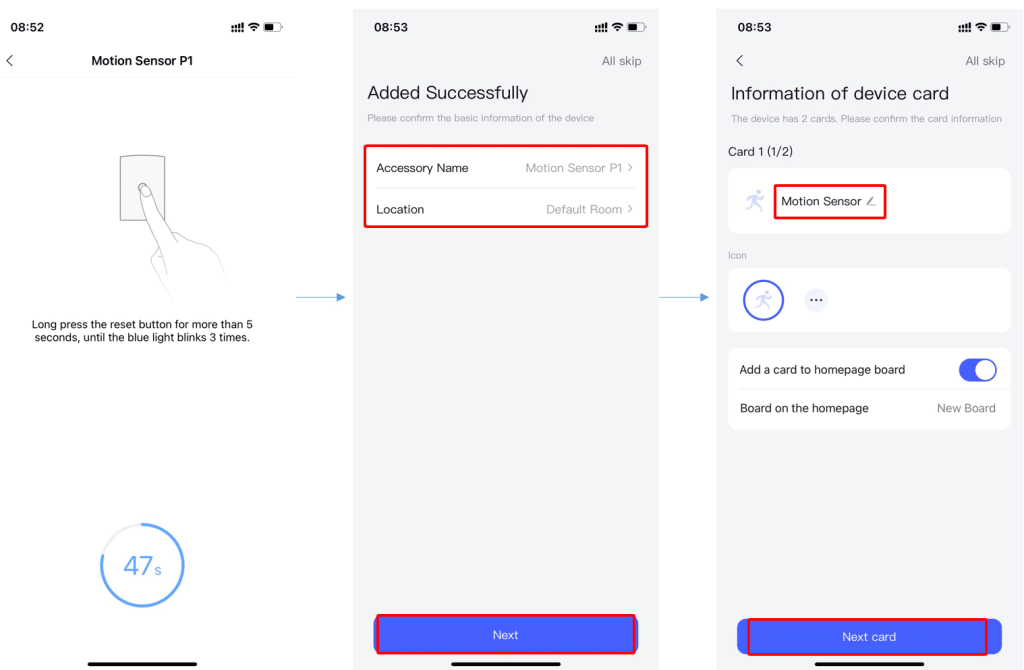
Nhấn Done đã thêm thiết bị vào ứng dụng thành công
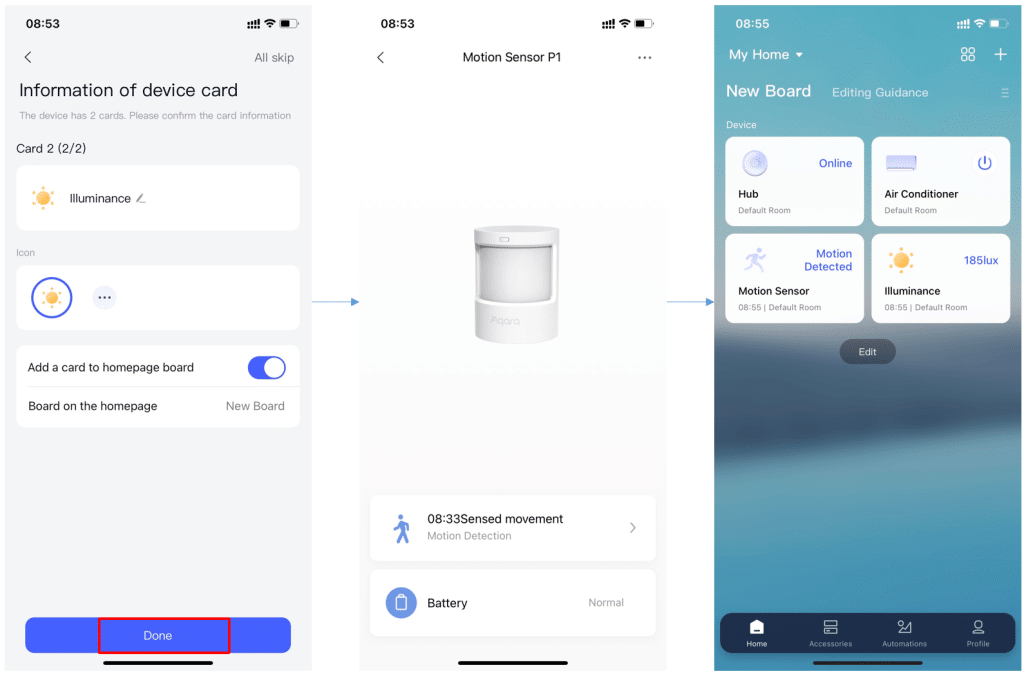
Ví dụ: ta muốn tạo ngữ cảnh khi Cảm biến phát hiện chuyển động thì công tắc sẽ bật đèn sáng
*Lưu ý: Khi tạo ngữ cảnh cho cảm biến chuyển động ta cần có bộ trung tâm Hub và Công tắc Aqara
Ta tiến hành Vào Bộ trung tâm Hub -> chọn dấu“3 chấm” phía trên góc phải -> chọn Child Devices
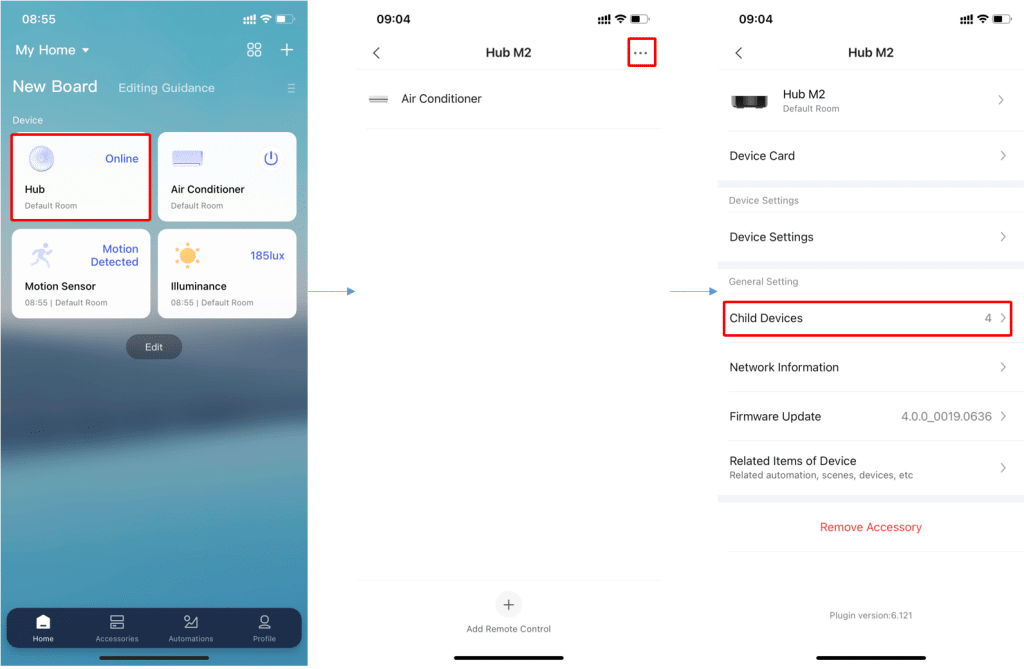
Tiếp tục ta chọn thiết bị cảm ứng Motion Sensor P1 -> chọn dấu “3 chấm” phía trên góc phải -> Chọn Related Items of Device
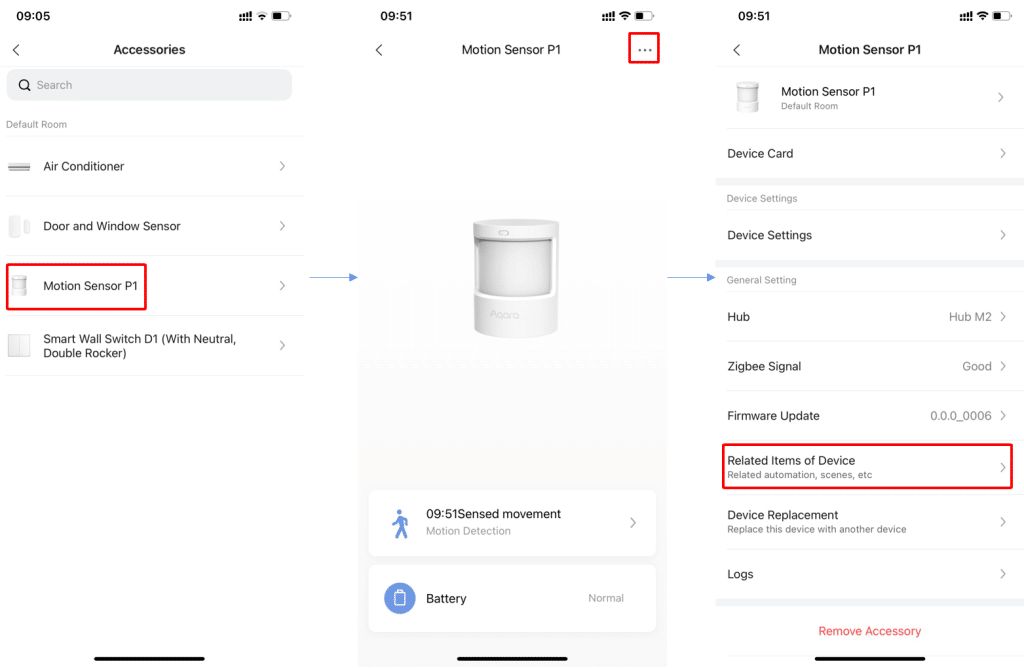
Chọn Automation -> IF ta chọn Add -> Chọn Motion sensor P1
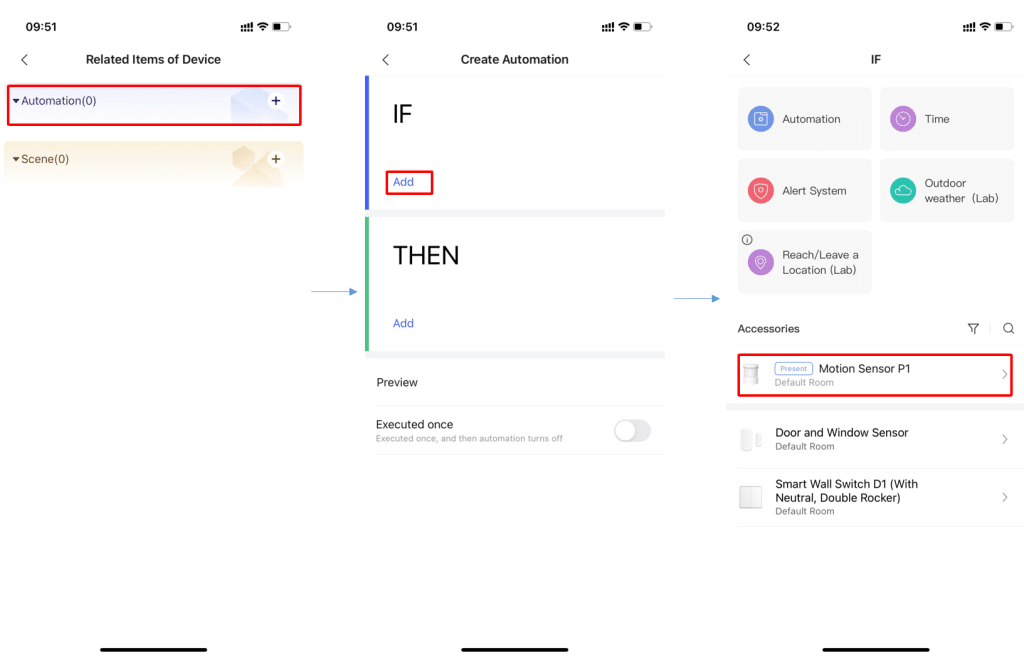
Chọn Motion is detected -> THEN chọn Add -> Chọn công tắc Smart wall switch D1
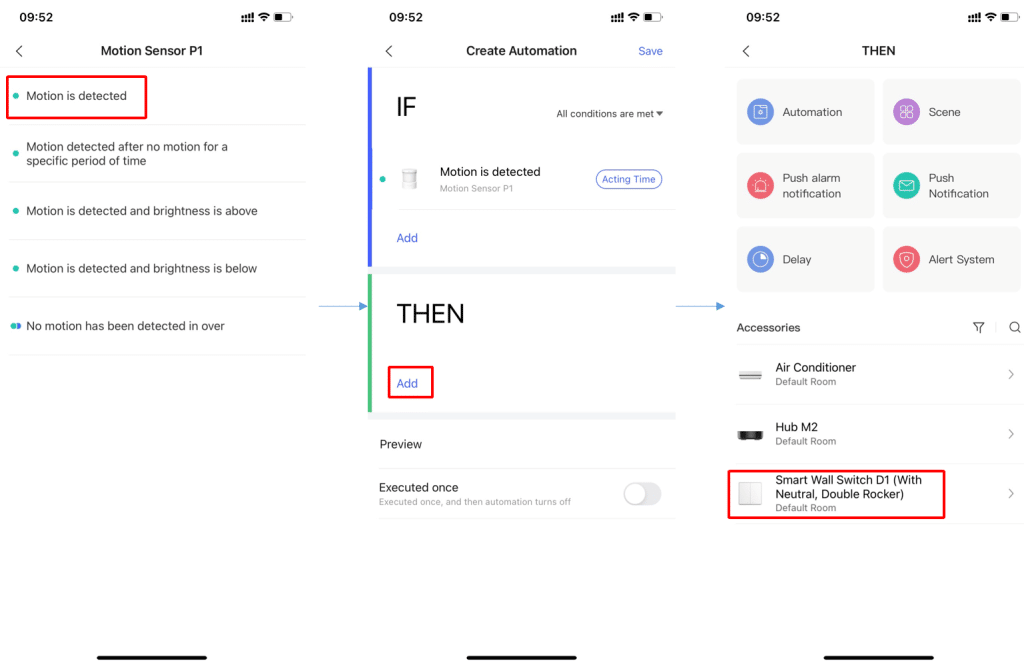
Chọn Turn on Switch 1 -> Nhấn Save -> để enable, đã tạo ngữ cảnh thành công
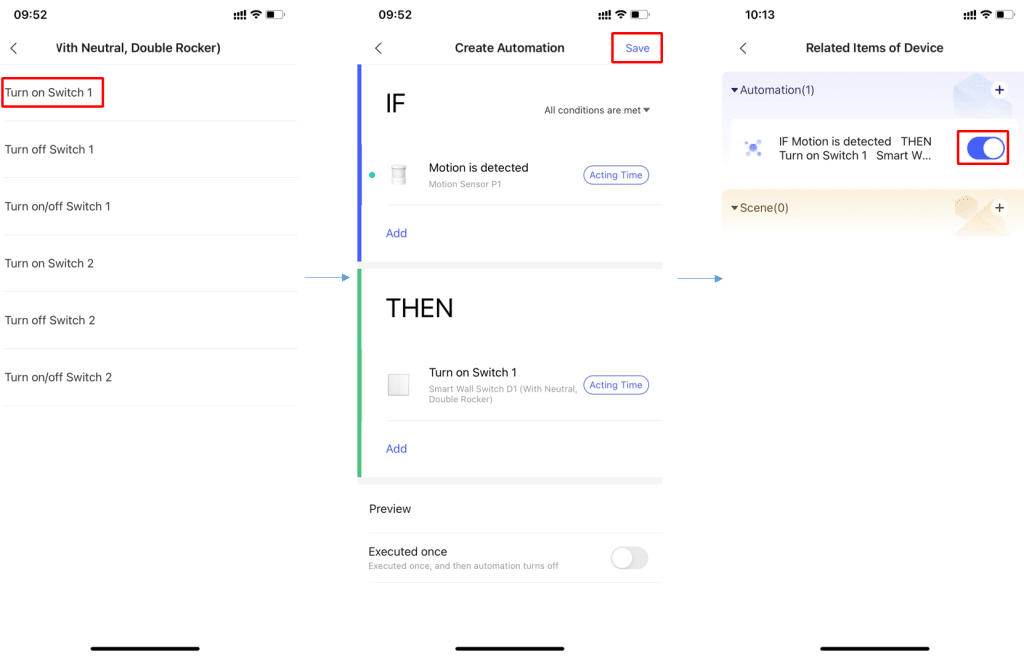
Muốn thêm các cảm biến aqara khác ta làm tương tự và tạo ngữ cảnh theo ý muốn
Chúc bạn cài đặt thành công!
Xem thêm:
Hướng dẫn cài đặt bộ điều khiển trung tâm Aqara
MaxSmart hiện đang cung cấp các sản phẩm chính hãng với giá ưu đãi. Khi mua tại MaxSmart, bạn sẽ được:
Liên hệ ngay với MaxSmart để nhận tư vấn và sở hữu ngay giải pháp an ninh thông minh cho gia đình bạn!
Copyright 2025 © Bản quyền thuộc CTY TNHH THƯƠNG MẠI DỊCH VỤ CÔNG NGHỆ THẾ KỶ
GPDKKD: 0317308548, đăng ký ngày 25.05.2022 tại Sở Kế Hoạch và Đầu Tư thành phố Hồ Chí Minh.


Trả lời






